
Reparo de fotos com IA
Repare suas fotos, melhore a qualidade e restaure momentos preciosos com uma solução baseada em IA.
28/12/2020 • Arquivado para: Recuperação de cartão SD • Soluções comprovadas
Você deve estar preocupado depois de ler a mensagem "O Cartão SD foi Removido Inesperadamente" que pode ter sido exibida no seu telefone ou computador? Dê uma olhada nas nossas dicas e resolva instantaneamente o erro do cartão sd que foi removido inesperadamente, abaixo vamos te mostrar as soluções que já foram testadas e que são fáceis de entender, que foram preparadas pelos nossos especialistas para fornecer a você uma maneira mais correta de solucionar o erro do cartão SD que foi removido inesperadamente.
Pode haver vários motivos possíveis pelos quais o seu telefone/computador pode mostrar a mensagem de erro falando que o cartão SD foi removido inesperadamente, Vamos primeiro entender as possiveis razões que possam ser responsáveis por mostrar a mensagem de erro.
Conexão Frouxa Entre o Cartão SD e seu Telefone/Dispositivo: Esta é a possibilidade mais comum que pode exibir a mensagem de que o cartão sd foi removido inesperadamente, Portanto certifique-se de que a conexão entre o cartão SD e o seu telefone/dispositivo seja estabelecida corretamente.
O Cartão SD não Foi Formatado Corretamente: Aconselhamos que você tente formatar o seu cartão SD se caso você tiver um backup adequado dos dados em outro local, Formatar o cartão SD pode resolver o seu problema, No caso se você não tiver um backup adequado do cartão SD é aconselhável fazer um backup adequado dos seus dados importantes antes de formatar.
Verificação de Compatibilidade: Às vezes nós não temos o conhecimento da compatibilidade do cartão SD e da versão do dispositivo ou da compatibilidade técnica, Portanto é aconselhável verificar os requisitos técnicos de compatibilidade para o cartão SD e os dispositivos de conexão.
Telefone/Dispositivo/Slot Danificado: Tente conectar o seu cartão SD a um dispositivo diferente de seu Computador/Dispositivo/Telefone, Se ele se conectar a outros dispositivos, o slot do seu Telefone/Computador pode estar com problemas ou danificado você precisará consertar, e se caso o cartão SD não estiver fazendo uma conexão entre nenhum dos dispositivos, você pode estar com o cartão SD danificado e por isso pode receber a mensagem de erro em que o cartão SD foi removido inesperadamente.
Ataque de Vírus: Um ataque de vírus ao seu cartão SD pode impedir a conexão entre o seu dispositivo e ele, às vezes se faz necessário executar uma varredura com um antivírus para corrigir o problema com um software antivírus original.
Danos no Chip do Cartão SD: Danos físicos ao cartão SD devido a um longo tempo de uso podem se tornar um dos motivos pelos quais o dispositivo de conexão não o reconhece mais, caso seja esta a situação já é hora de você comprar um novo cartão SD.
Se você estiver recebendo repetidamente a mensagem de que o "Cartão SD foi Removido Inesperadamente" ou "Cartão SD não pode ser Montado"
Desmonte o cartão SD corretamente antes de removê-lo pois este é o método mais adequado para evitar qualquer tipo de perca dos seus dados contidos no cartão SD, você também pode reinserir o cartão SD da seguinte maneira, para se certificar de que o armazenamento do telefone esta ou não mostrando o cartão SD.
Passo 1: Desligue o dispositivo/telefone e remova o cartão SD.
Passo 2: Retire a bateria do telefone por alguns minutos antes de inserir novamente o cartão SD.
Passo 3: Ligue o telefone e vá até as configurações, selecione armazenamento e procure o nome do cartão SD, se ele for exibido ou se não for exibido prossiga com o processo.
Passo 4: Reinsira o cartão SD no dispositivo/telefone após ligá-lo.
Passo 5: veja se o nome do cartão SD é mostrado corretamente no armazenamento do seu dispositivo/telefone ou não.
Passo 1: Clique nas Configurações e selecione a opção de armazenamento.
Passo 2: Escolha a opção Desmontar o cartão SD após isso pressione OK na mensagem de confirmação que vai aparecer.
Passo 3: Desligue o telefone e remova o cartão SD, logo depois insira ele novamente no telefone/dispositivo.
Passo 4: Ligue o telefone novamente, e selecione a opção de configurações vá ate a opção de armazenamento.
Passo 5: Selecione a opção Montar o cartão SD, e veja se você consegue ver o cartão SD desmontado corretamente.
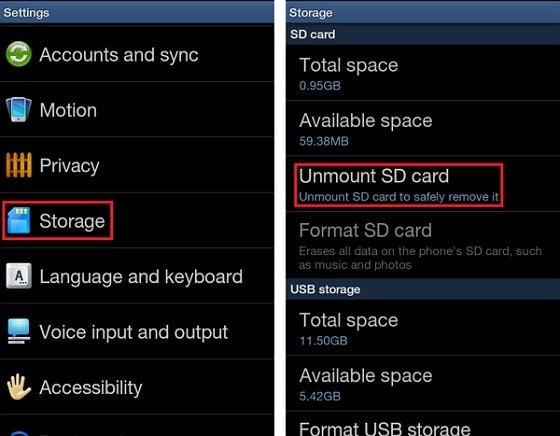
Os dados do cache são armazenados temporariamente, portanto não há perda na limpeza dos dados do cache de um aplicativo.
Siga este passo a passo simples para limpar os dados de cache do seu telefone.
Passo 1. Desligue o seu dispositivo/telefone Android.
Passo 2. Pressione e segure simultaneamente, aumentar o volume, diminuir o volume e o botão liga/desliga para entrar no modo de recuperação do seu dispositivo.
Passo 3. Você precisa usar os botões de volume para navegar pelo menu do modo de recuperação.
Passo 4. Selecione limpar partição de cache com a ajuda do botão liga/desliga.
Passo 5. Aguarde enquanto o dispositivo limpa os dados de cache do sistema.
Passo 6. Reinicialize o dispositivo após selecionar a opção de reinicialização no menu para trazê-lo de volta ao modo de usuário normal.
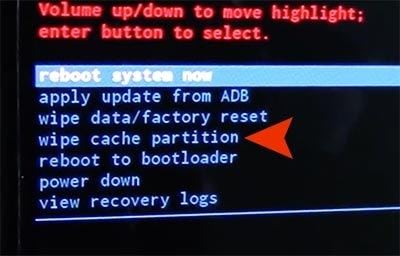
Um dos motivos comuns para o recebimento de tal mensagem - "Cartão SD Removido Inesperadamente" ou "Cartão SD não Montado Erro Inesperado" pode ser resultado de uma formatação inadequada feita no cartão SD, Tente corrigir esse problema depois de formatar o seu cartão SD, No entanto a formatação do cartão SD pode remover todos os dados armazenados nele, e agora você não quer perder nenhuma de suas fotos, vídeos e outros dados importantes? Nós sabemos o que está acontecendo na sua cabeça,
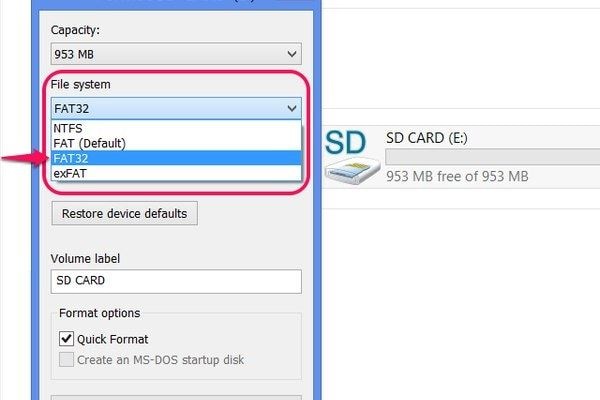
Como você vai recuperar os seus vídeos e fotos preciosos do cartão SD que está com o - "Erro Cartão SD Removido Inesperadamente"?
Se você também foi vítima de perca de vídeos e fotos do seu cartão SD não se preocupe, você pode recuperar todas as suas fotos e vídeos perdidos com o software da Wondershare Recoverit Com ele você não só pode recuperar as suas fotos e vídeos apagados, mas também consegue recuperar quaisquer outros arquivos corrompidos.
Este é o passo a passo mais simples que você pode usar - para você poder recuperar os seus dados perdidos no cartão SD.
Passo 1: Selecione um Local:
Depois de instalar o software de recuperação no seu computador insira o seu cartão SD no mesmo, Inicie o software recoverit e procure a localização do seu cartão SD dentro da seção de dispositivos externos do software, Selecione a localização do seu cartão SD na seção de dispositivos externos e clique em iniciar após executar todos os passos necessárias para o processo de verificação.

Passo 2: Verifique o Local:
Inicie o processo de Verificação após clicar na localização do seu cartão SD, Você precisará esperar alguns minutos, pois o software leva algum tempo para executar a verificação, O software irá escanear a localização do seu cartão SD e começará a recuperar todos os arquivos de vídeo e fotos de lá, Você pode optar por interromper/pausar o processo de verificação sempre que quiser caso houver sucesso em
encontrar os arquivos ou dados necessário que você estejá precisando recuperar, Uma notificação pop-up em uma caixa de diálogo vai aparecer depois que o software concluir a varredura.

Passo 3: Pré-visualizando os Arquivos
Clique duas vezes no arquivo que deseja pré-visualizar, Clique no botão "Recuperar" para salvá-los.

Luís Santos
chief Editor